iPhoneを片手で操作しなければならない時ってありますよね?
iPhoneのキーボードを使う時、どうしても片手で操作しなければならない場合がありますよね?
そんな時は、iPhoneのキーボードを左右どちらかに寄せると使いやすくなります。
ということで今回は、iPhone X/XS/XR キーボードの「キーボードの片手の操作を快適にする」iPhoneのキーボード設定をご紹介します。

この記事の目次
iPhone X/XS/XR キーボードを片手で操作するってどういうこと?
iPhone X/XS/XR キーボードを片手で操作しやすく左右に寄せることができる
まず、片手操作のキーボードについて知らない方は、どういった状況が【キーボードの片手操作(フリック&qwerty)】のことなのか?を画像でご覧下さい。
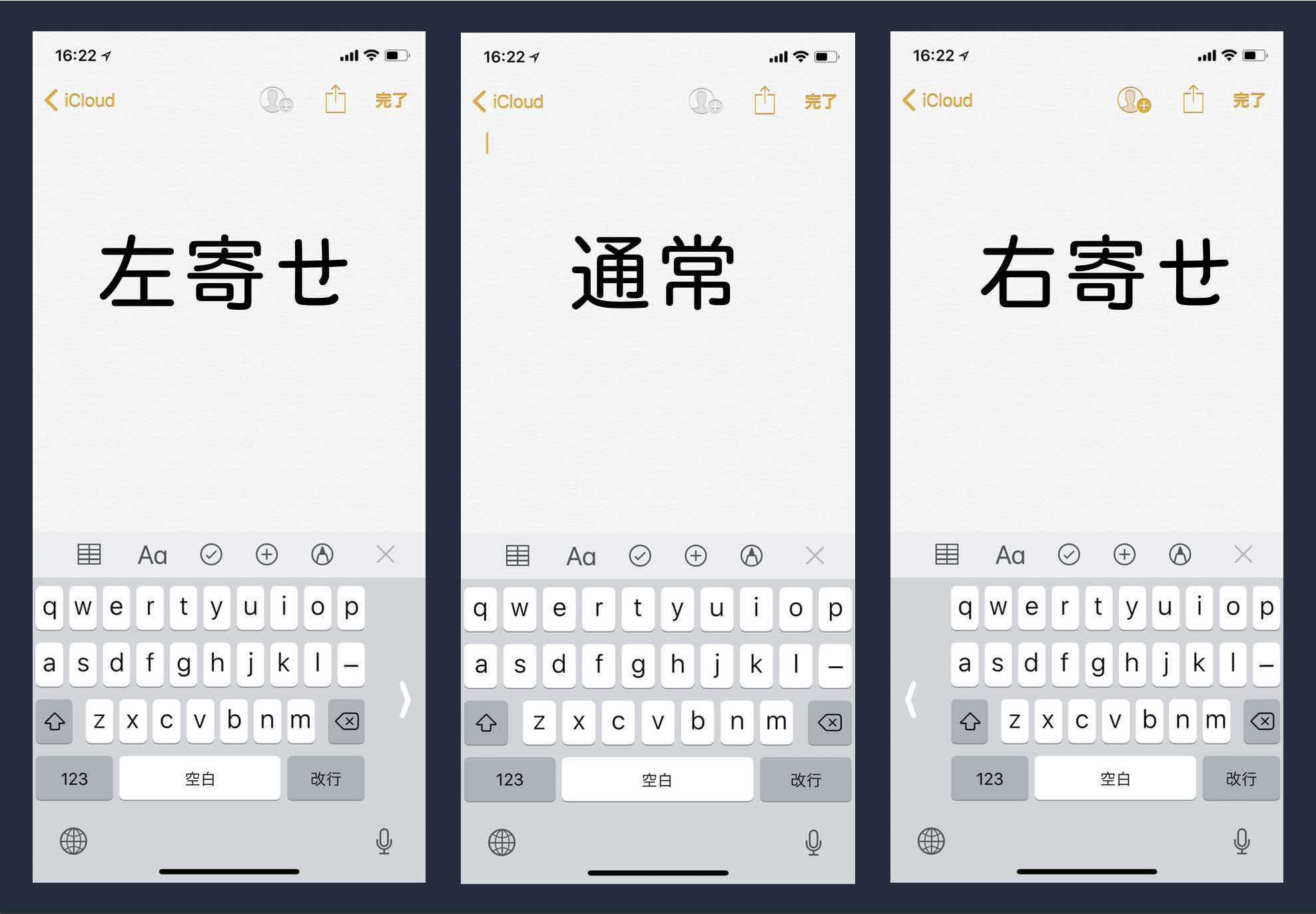
上記の画像の下部のキーボードの配置を見て下さい。左記のキーボード画面が「左寄せした」、中央のキーボード画面が「通常」、右側のキーボード画面が「右寄せ」のキーボードの配置になっていることがお分かり頂けると思います。
iPhoneのキーボードを通常使っている時は、qwertyもフリックもキーボードの配置がバランスよく中央に配置されていると思いますが、【キーボードの片手操作(フリック&qwerty)】の位置を、左右に寄せることもできます。
これは例えば、「左右どちからの手に荷物を持っている時に友達にメールの返信を送りたいけど、片手ではキーボードが打てない時」に、キーボードを左右どちらかに寄せるだけで、「片手でキーボードが打ちやすくなる」という環境を作ることができます。
また、このキーボード設定はあなたの状況に合わせて色々な使い方ができますので、知っておいて損はありませんね。
iPhone X/XS/XR キーボードを片手で操作しやすく左右に寄せる設定方法
その① 設定アプリから
- 標準の設定アプリをタップして、【設定画面】→【一般】をタップ。
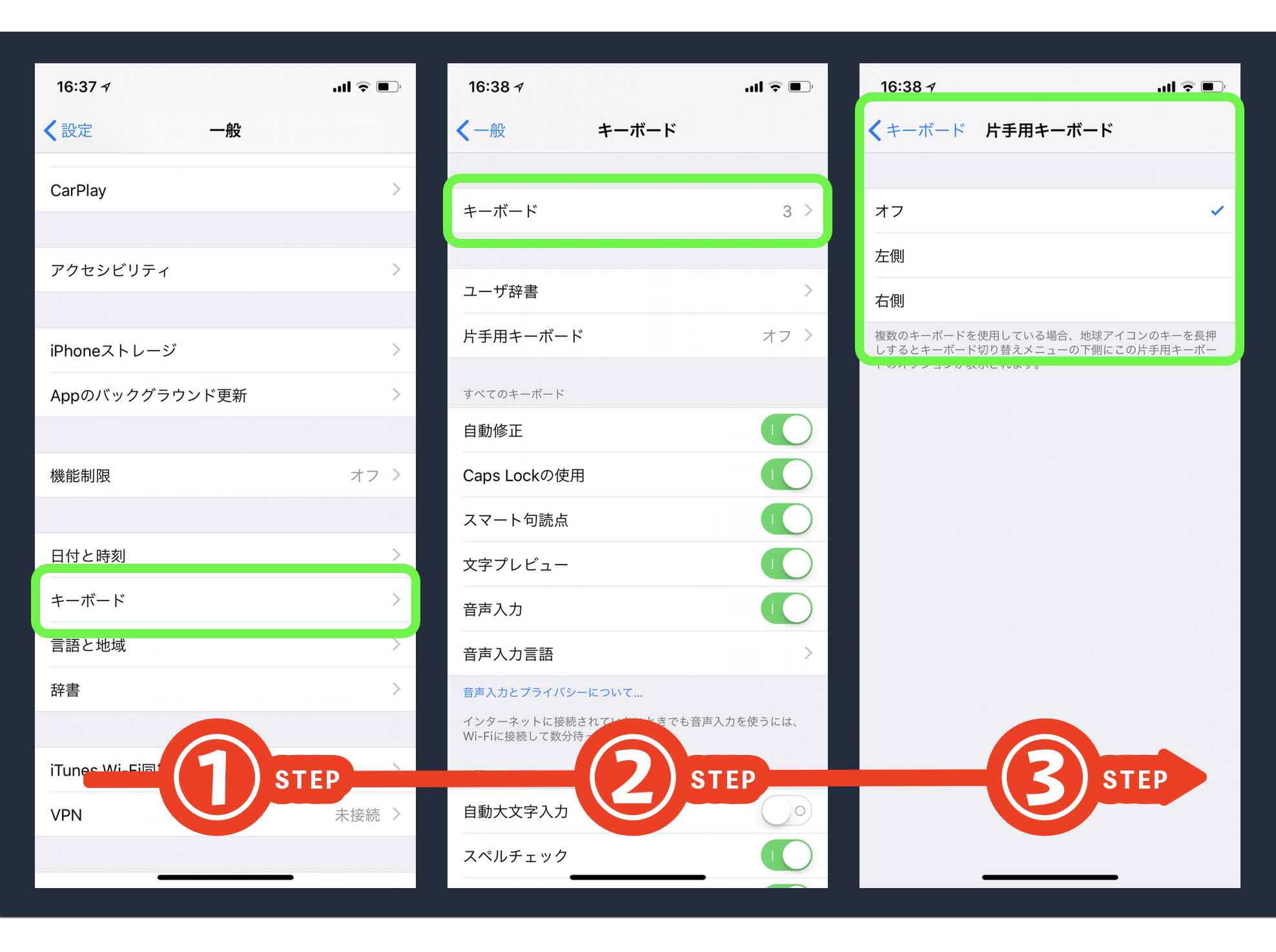
- 【キーボード】⇛【キーボード】⇛設定する
そして上記のSTEPの①〜③をタップして設定します。最後の画面の【オフ】、【左側(=左寄せ)】、【右側(=右寄せ)】はお好みで設定して下さい。
その② 地球儀アイコンから
次に実際のキーボード画面から【キーボードの片手操作(フリック&qwerty)】の位置を設定する方法です。
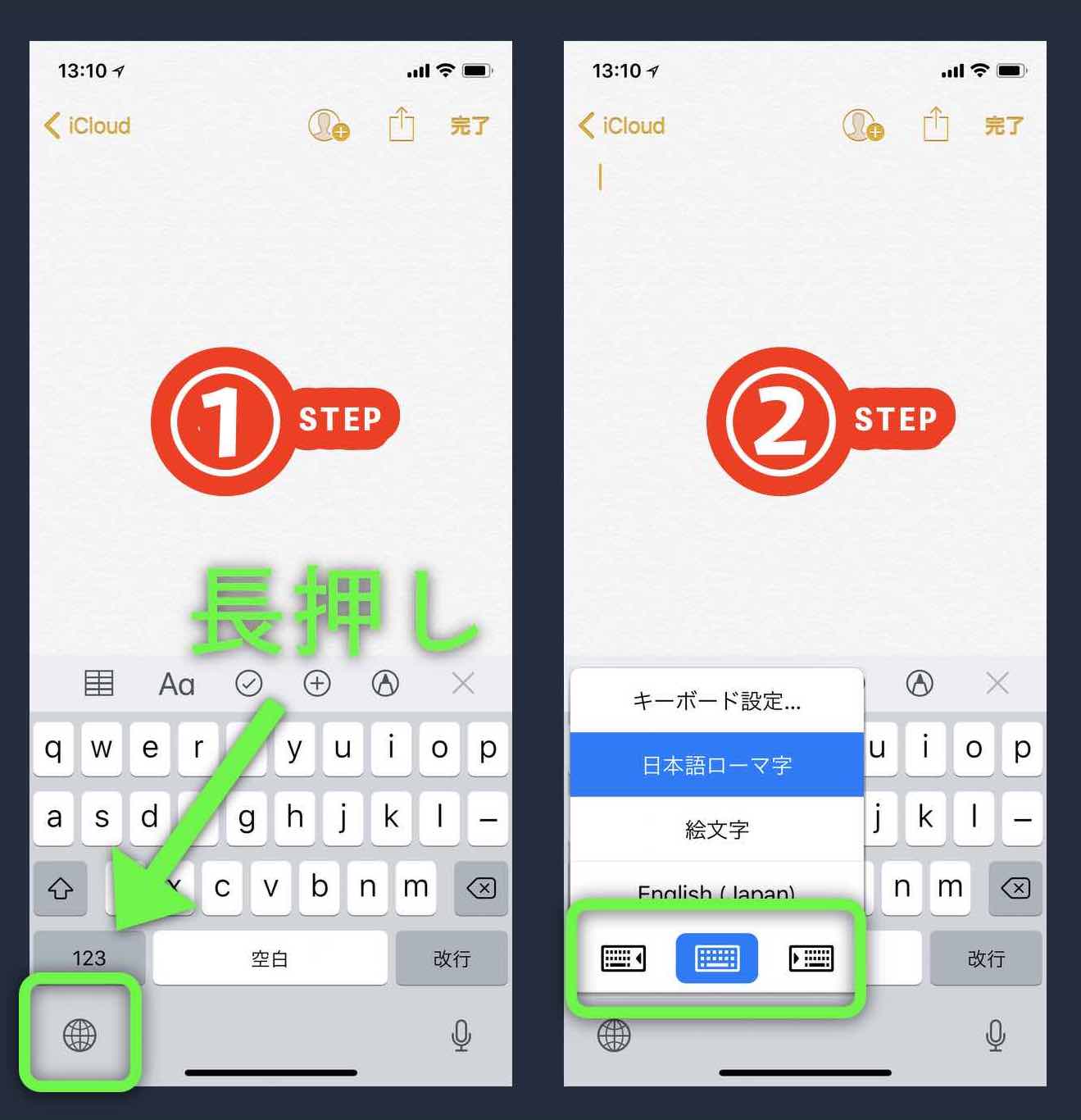
上記の左記のキーボード画像の左下(フリックでもqwertyでも)に表示されている【地球儀アイコン】を”長押し”すると、右記の画像のようにキーボードの【中央】、【左側(=左寄せ)】、【右側(=右寄せ)】の選択ができる画面になります。
簡単に設定を解除
【キーボードの片手操作(フリック&qwerty)】の位置を設定している時は、キーボードの配置が以下のようないずれかになります。
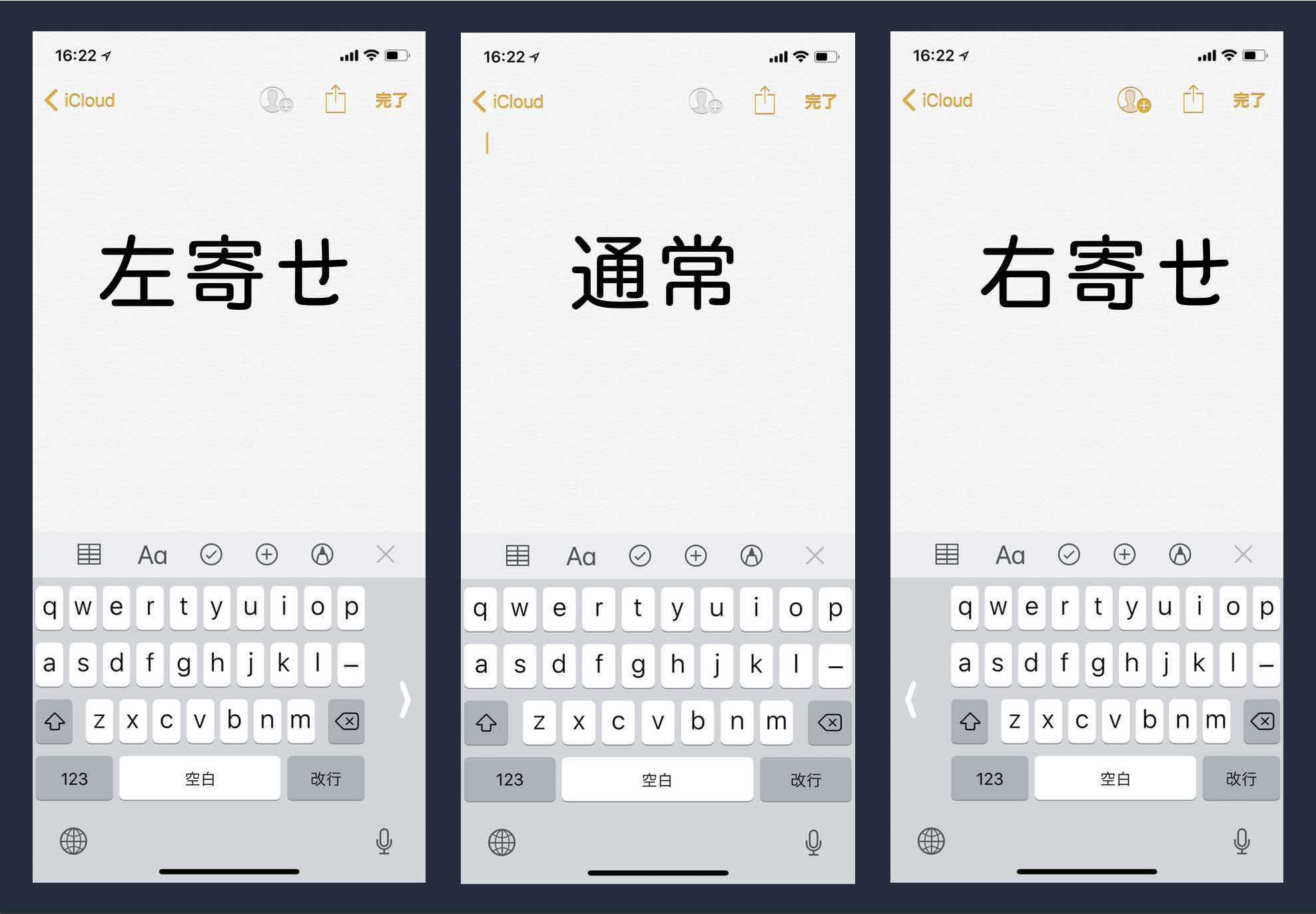
そのキーボードの【左側(=左寄せ)】、【右側(=右寄せ)】を、【中央】に簡単に戻す解除法です。設定アプリからも解除できますが、いちいち設定画面からアクセスするという手間は必要ありません。
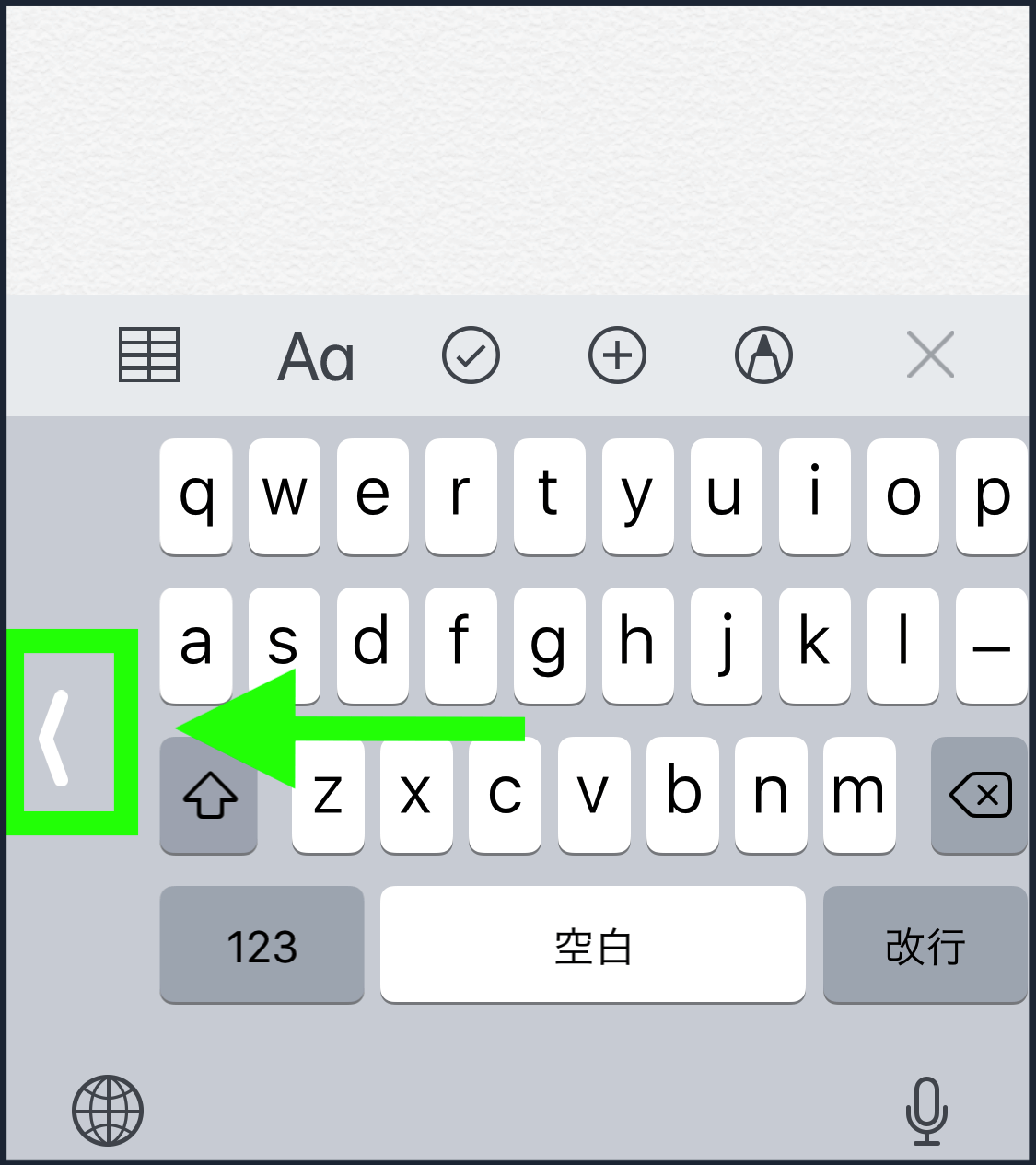
上記の画像のように、キーボードの【左側(=左寄せ)】、【右側(=右寄せ)】のいずれかのキーボード配置になっている場合は、緑の枠で囲んである「矢印」のマークを一度タップするだけで、通常のキーボード配置に戻ります。
iPhone X/XS/XR キーボードを片手で操作しやすく左右に寄せる設定|まとめ
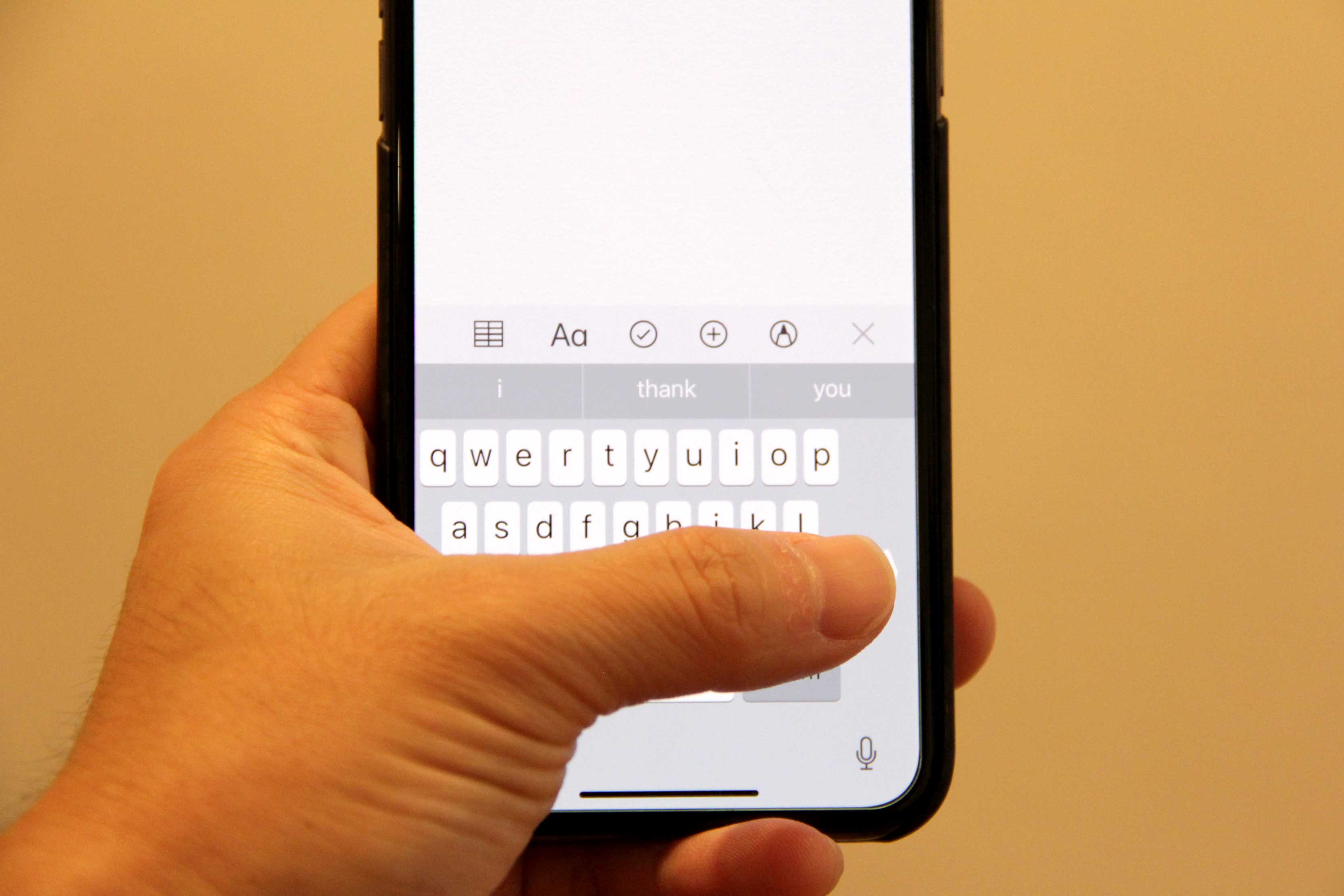
iPhone5sまでは、片手操作時でもキーボードの配置は関係なく、快適に使用することができました。しかし、iPhone6は元より、「Plus」サイズのiPhoneが登場して、それぞれでiPhoneのボディがサイズアップしたことで、「片手操作が無理」な状況に陥っていました。
そんな時は【キーボードの片手操作(フリック&qwerty)】の位置を設定できるので、片手でiPhoneでキーボードを使う際には非常に使いやすくなりました。これは、iPhone X/XS/XRでも同じことが言えます。
僕は手が小さい方なので片手操作時にキーボードの位置を調整できることは、非常に助かります。
キーボードの片手操作の設定手順まとめ
【キーボードの片手操作】の位置を設定の通常利用は、以下の手順1〜4にステップが最適ではないでしょうか。
- 地球儀アイコンをタップ
- キーボードの片手操作(フリック&qwerty)をオン
- 片手キーボードを使用
- 使用し終わったら、「矢印」のマークをタップして解除
ということで今回は、iPhone X/XS/XR キーボードの「キーボードの片手の操作を快適にする」iPhoneのキーボード設定をご紹介しました。
あなたのiPhoneライフを快適にするちょっとしたテクニックに覚えておくといいと思います。
最後まで読んで頂きありがとうございます。では、またお会いしましょう。
今回紹介したiPhoneの色々な裏技的な設定や操作方法は以下のバナーをクリックしてたくさんチェックしておきましょう!























コメントを残す